The Fedora Project telah mengumumkan rilis Fedora 26, versi terbaru dari Fedora OS. Rilis ini keluar sesuai jadwal dan mengemas banyak peningkatan dan perbaikan bug. Mari kita lihat beberapa 15 Hal yang Harus Dilakukan Setelah Menginstal Fedora 26 yang mungkin Anda pertimbangkan untuk membuat instalasi baru Anda siap dan berjalan. Ini bukan daftar yang lengkap tetapi mudah-mudahan akan sangat membantu dalam menyiapkan sistem baru Anda.
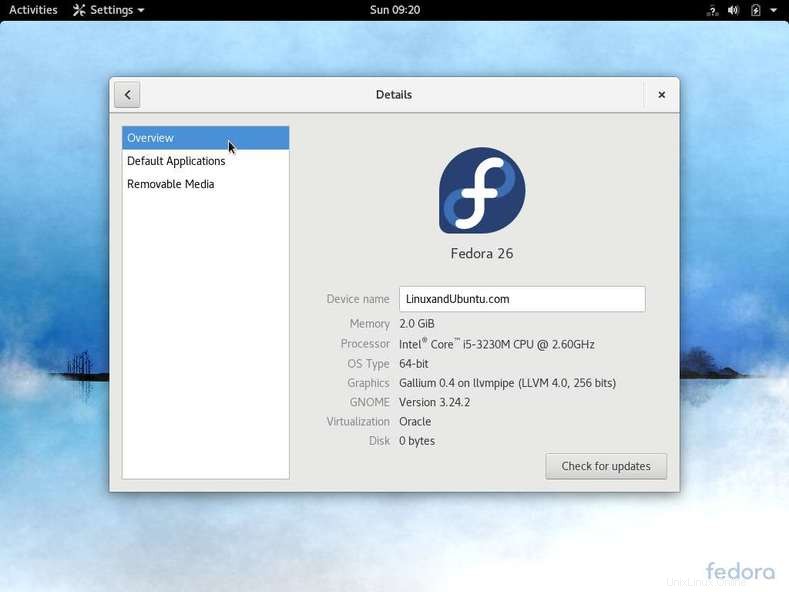
1. Perbarui paket Fedora 26
Hal pertama yang harus dilakukan adalah memperbarui Fedora 26 paket ke versi terbaru yang tersedia. Ya, dengan Fedora, paket dan perangkat lunak terbaru sering dirilis. Ini dapat dilakukan dengan mudah dengan membuka layar pembaruan aplikasi perangkat lunak Gnome, atau Anda dapat menjalankan perintah berikut –
2. Konfigurasikan Nama Host Sistem
Pertama, periksa nama host statis yang ada dengan perintah berikut –
dnf update hostnamectl
Kemudian ubah nama host dengan perintah berikut –
hostnamectl set-hostname “Fedora-26-linuxandubuntu.com”
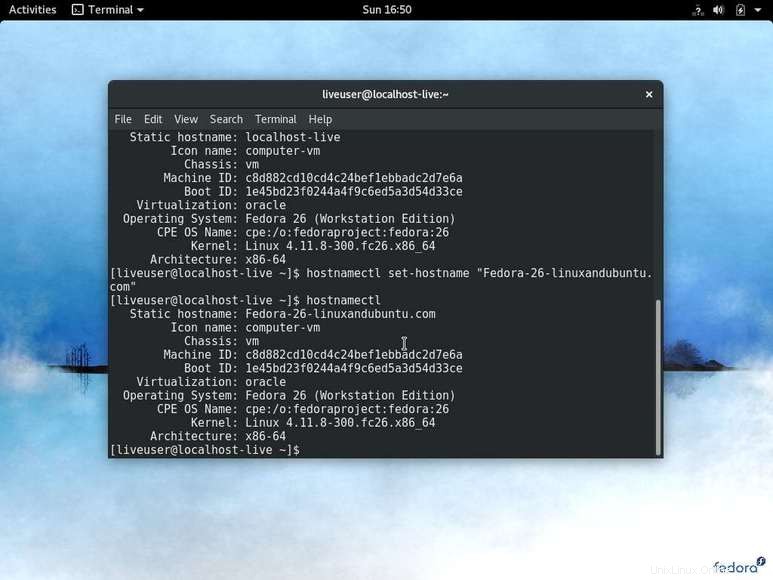
3. Aktifkan repositori RPGFusion
RPMFusion menambahkan sejumlah perangkat lunak dan paket yang sebagian besar tidak tersedia melalui repositori resmi Fedora, beberapa di antaranya gratis tetapi tidak sesuai dengan lisensi GPL dan lainnya yang tidak bebas. Klik file berikut, lalu ikuti opsi default yang ditawarkan Firefox dan Package Kit dengan mengklik Enter beberapa kali.
Klik tautan ini untuk mengaktifkan akses ke repositori gratis
Klik tautan ini untuk mengaktifkan akses ke repositori tidak gratis
ATAU
Gunakan perintah berikut –
sudo dnf install https://download1.rpmfusion.org/free/fedora/rpmfusion-free-release-$(rpm -E %fedora).noarch.rpm https://download1.rpmfusion.org/nonfree/fedora/rpmfusion-nonfree-release-$(rpm -E %fedora).noarch.rpm
4. Instal codec Multimedia
Dalam semangat open-source, beberapa codec multimedia tidak ada di Fedora secara default. Untungnya, Anda bisa mendapatkannya dari repositori RPMFusion yang telah diaktifkan pada langkah di atas. Jalankan perintah berikut untuk menginstal codec multimedia –
dnf install gstreamer1-plugins-base gstreamer1-plugins-good gstreamer1-plugins-ugly gstreamer1-plugins-bad-free gstreamer1-plugins-bad-freeworld gstreamer1-plugins-bad-free-extras ffmpeg
5. Instal VLC Media Player
VLC Media Player sejauh ini merupakan salah satu aplikasi multimedia terbaik yang tersedia. VLC mendukung beberapa format video dan audio dan untungnya, tersedia melalui repositori RPMFusion. Cukup jalankan perintah berikut untuk menginstalnya –dnf install vlc
6. Instal Alat Tweak Gnome
Fedora 26 dikirimkan dengan Lingkungan Desktop Gnome 3.24 Portland terbaru. Gnome 3 sangat dapat dikustomisasi tetapi Anda memerlukan alat Gnome Tweak untuk memanfaatkan tweak dan fine-tuning ini. Untuk menginstal alat Gnome Tweak, cari di Aplikasi Perangkat Lunak Gnome.
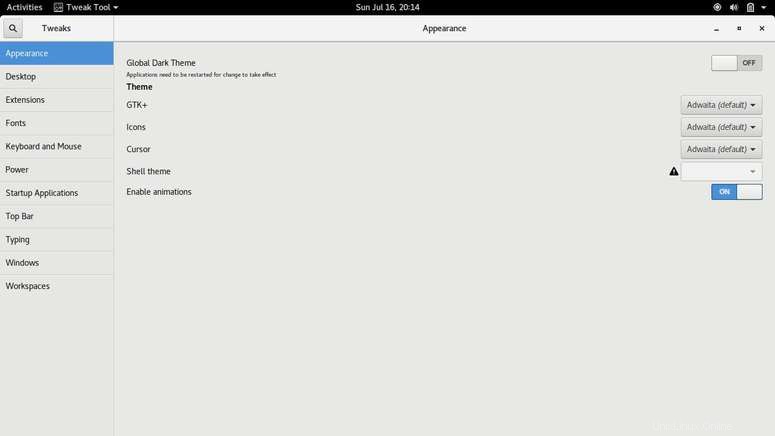
7. Aktifkan tombol jendela
Secara default, Gnome hanya menyediakan satu tombol (Tutup) sebagai ganti Minimize, Maximize, dan Close yang biasa saya anggap aneh. Saya tahu dua yang hilang dapat dengan mudah dilakukan dengan mengklik kanan tetapi ini menambahkan satu atau dua langkah ekstra untuk sesuatu yang seharusnya cukup sederhana. Untuk mengatasinya, buka alat tweak Gnome dan aktifkan tombol Maksimalkan dan Minimalkan di bawah bagian jendela.

8. Instal Ekstensi Dash ke Dock
Dash (Peluncur aplikasi) Gnome 3 secara default terletak di sebelah kiri layar tanpa penyesuaian yang diizinkan bahkan untuk memindahkannya. Tapi dengan Dash to Dock, ini bisa diatasi. Dash to Dock memungkinkan Anda untuk memindahkan peluncur ke kiri, kanan atau bawah. Anda dapat memiliki hal-hal seperti Pratinjau jendela, pintasan keyboard, dan siklus roda gulir mouse.
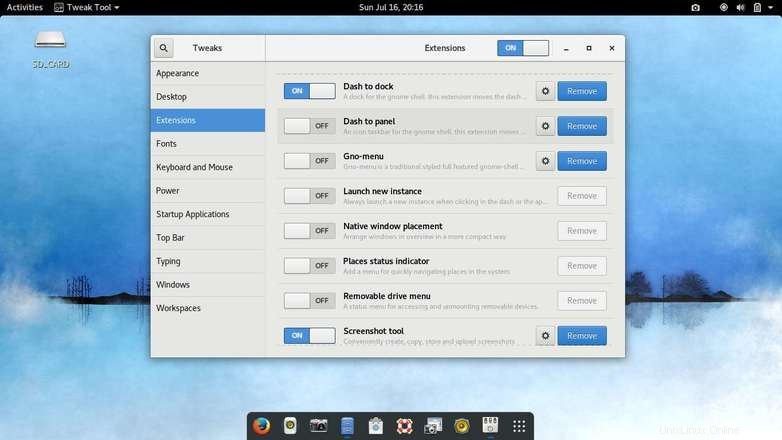
9. Instal Stacer atau Bleachbit
Stacer dan Bleachbit keduanya mudah digunakan pengoptimal sistem dan pembersih untuk desktop Linux. Kedua alat ini memungkinkan Anda untuk mengosongkan dan melepaskan ruang disk, menghapus cookie, menghapus cache, mengelola aplikasi startup, dan menghapus instalan perangkat lunak.
Anda dapat mengunduh stacer dari laman Github mereka.
Unduh
Instal Bleachbit – dnf install bleachbit

10. Siapkan Akun Online Anda
Fedora 26 memungkinkan Anda untuk mengintegrasikan akun online Anda ke dalam sistem Fedora sehingga Anda dapat dengan mudah mengaksesnya. Akun-akun tersebut termasuk Facebook, Twitter, Flickr, Google, Foursquare, Microsoft, Nextcloud Pocket, Enterprise Login (Kerberos) IMAP dan SMTP. Cukup buka Akun Online di aplikasi setelan Anda.
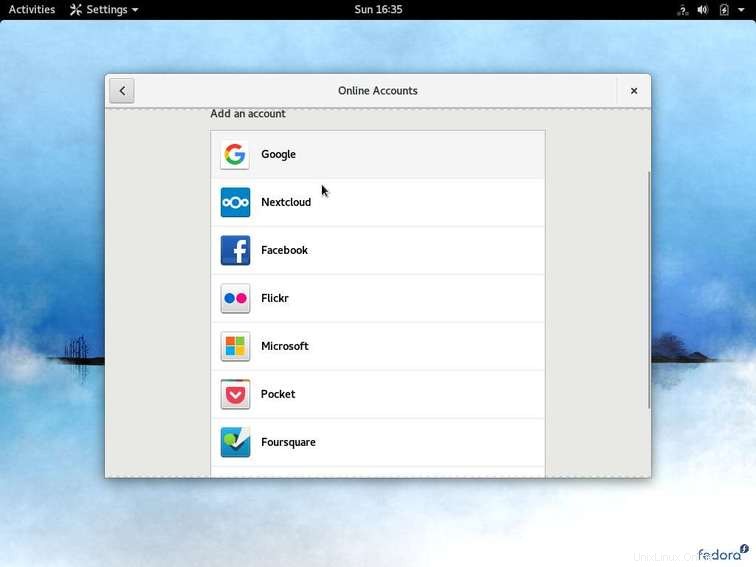
11. Instal Thunderbird
Fedora dikirimkan bersama Evolution tetapi saya yakin Mozilla Thunderbird menyediakan lebih banyak fitur daripada evolusi. Thunderbird tersedia dari Aplikasi Perangkat Lunak Gnome.
12. Instal Google Chrome atau Chromium
Fedora dikirimkan dengan Mozilla Firefox 54 yang sangat mampu lebih baik dengan banyak perbaikan. Tapi saya sarankan Anda menginstal Google Chrome atau browser alternatif open source-nya, Chromium. Anda juga dapat mengandalkan perkembangan dan pembaruan yang cepat untuk membuat Anda tetap aman di web yang agak liar. Jika Anda tidak ingin kait Google di browser Anda, Anda dapat memilih versi Chromium open-source. Anda bisa mendapatkan Google Chrome dari sini atau Chromium dari sini.
Baca juga – 4 Peramban Web Teratas untuk Linux dengan Baik dan Buruk
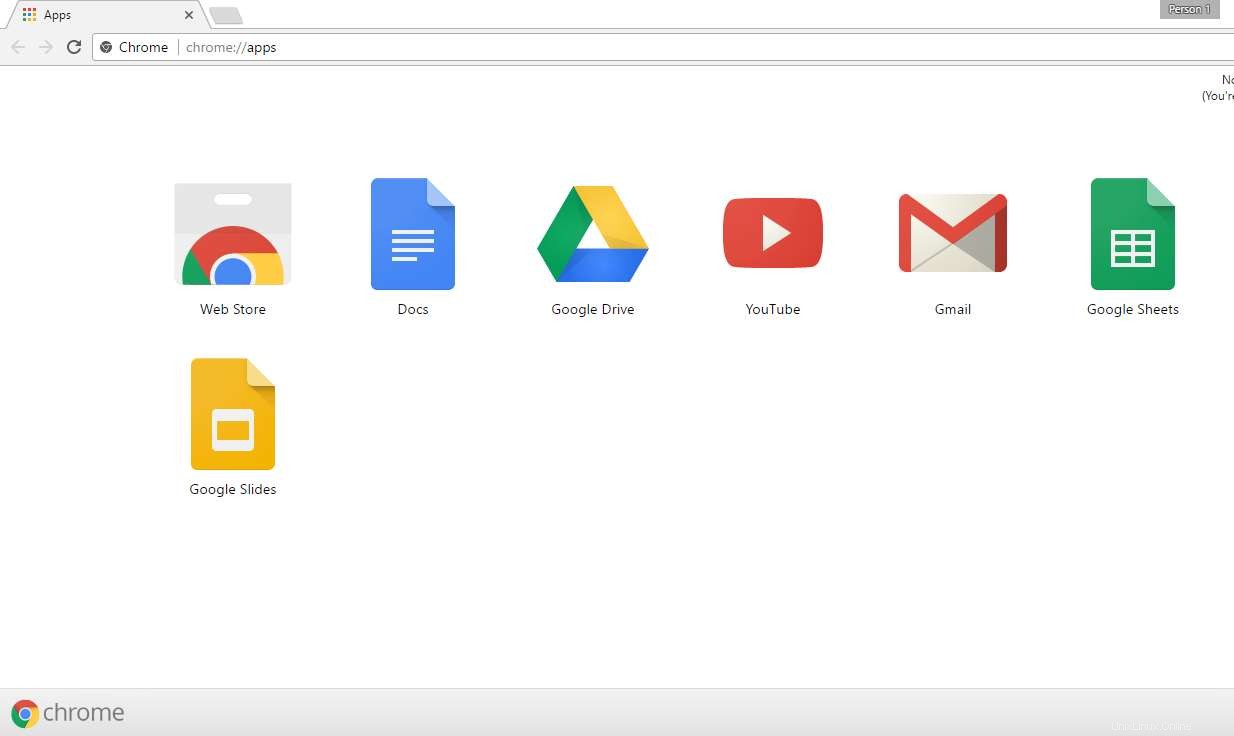
13. Instal Kompresi File dan Utilitas Pengarsipan
File terkompresi adalah bagian tak terpisahkan dari alur kerja. Mari kita instal utilitas arsip penting berikut dengan perintah di bawah ini –sudo dnf install p7zip p7zip-plugins unrar
14. Instal GIMP
GIMP adalah alat pengeditan foto yang sangat populer yang tersedia di Linux. Ini bukan Photoshop tetapi tetap merupakan alternatif yang sangat mumpuni. GIMP memungkinkan Anda untuk mengedit dan retouch gambar, ada gambar bentuk bebas, mengkonversi antara format yang berbeda dan banyak lagi lainnya. Ada juga opsi penyesuaian dan banyak plugin yang tersedia untuk menambahkan sesuatu yang ekstra pada pengalaman. Gunakan perintah berikut untuk menginstal GIMP –dnf install gimp

15. Aktifkan fitur Cahaya Malam
Gnome 3.24 memiliki fitur bernama Night Light yang secara halus mengubah warna layar sesuai dengan waktu, yang dapat membantu mengurangi sulit tidur jika Anda menggunakan komputer di malam hari. Buka tampilan pengaturan dan nyalakan Lampu malam. Anda dapat mengaturnya agar berfungsi dari matahari terbenam hingga matahari terbit atau mengonfigurasinya secara manual untuk waktu tertentu.
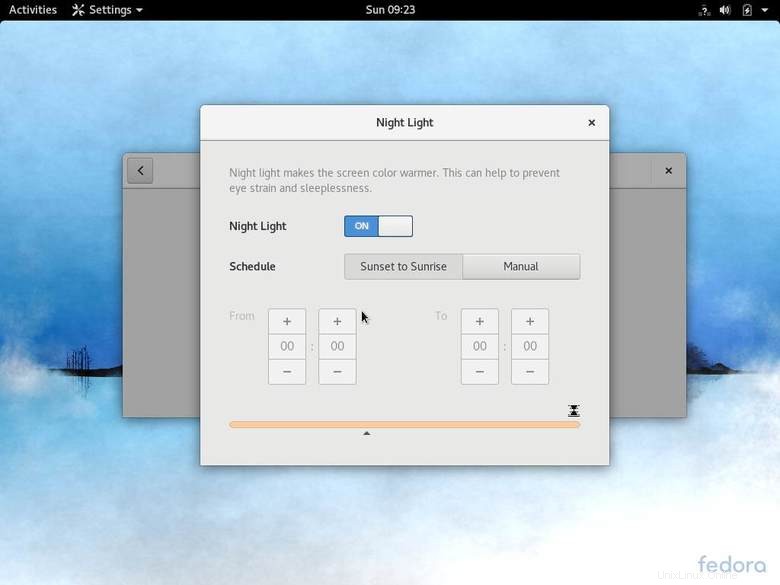
Kesimpulan
Jadi ini adalah beberapa hal yang dapat Anda lakukan untuk membuat sistem Anda berjalan dalam kondisi prima. Kami telah mencoba untuk membahas beberapa area yang berbeda dan jika Anda menemukan bahwa kami melewatkan beberapa hal penting lainnya yang diperlukan, bagikan di komentar di bawah.